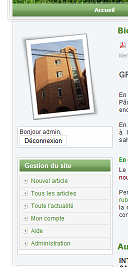Sur la première ligne, tapez le titre complet de l’article. Avant de passer a la ligne suivante, sélectionnez “Heading 1” dans la liste “Format” puis taper sur la touche “Enter” pour passer a la ligne suivante :
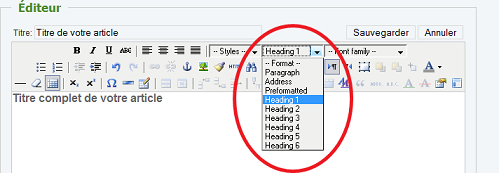
2 – Contenu de l’article
Vous allez maintenant pouvoir taper le contenu de l’article.
Mises en forme :
Une fois que vous avez tout tapé , vous pouvez effectuer quelques mise en forme du texte. Pour cela, sélectionnez le texte que vous souhaitez mettre en forme et cliquez sur l’un des bouton suivant, selon votre choix :

Listes et numérotations :
Vous pouvez créer des liste simple ou des listes avec des numéros comme sur cette exemple :
Liste
|
Numérotation
|
Pour cela, cliquez sur l’un des deux boutons :
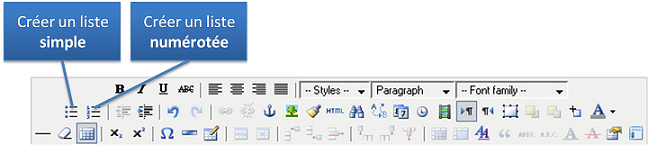
Ensuite, tapez chacun des éléments de votre liste, en passant a ligne entre eux (Touche “Enter”).
Pour terminer la liste, allez deux fois a la ligne (Tapez deux fois “Enter”)
3 – “Lire la suite” :
Cette opération est obligatoire pour les articles qui appartiennent aux catégories suivantes :
- Spiritualité
- Culture et société
- Actualité de la Corée
- Actualité du foyer
Vous pouvez remarquer que pour ces 4 catégories, les articles sont tronqués et vous devez cliquer sur le bouton “Lire la suite…” afin d’afficher l’ensemble de l’article. Ceci permet de donner un aperçu de plusieurs article en même temps, sans pour autant tout afficher (comme sur les blogs par exemple) :
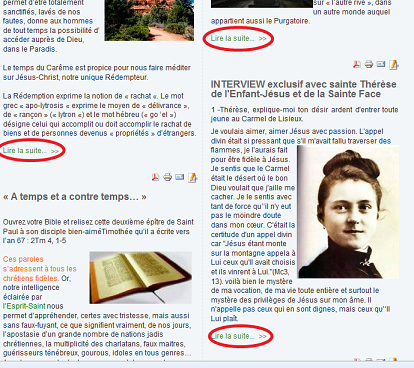
L’opération que nous devons effectuer consiste simplement é indiquer où va se placer le lien “Lire la suite“.
Placez votre curseur a l’endroit souhaité (généralement vers la 15ème ligne, en incluant une image si possible) puis cliquez sur “Lire la suite“:
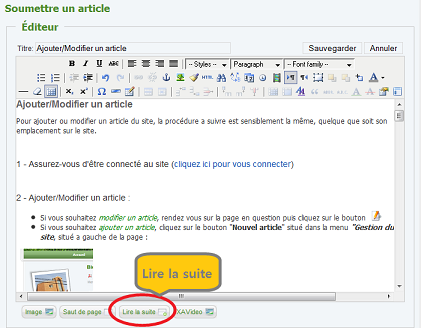
Un trait horizontal va alors apparaitre, indiquant l’emplacement du bouton.